iPad:SIMカードの挿入または取り外し方法
このチュートリアルでApple iPadのSIMカードにアクセスする方法を学びましょう。

iPhone のApple Music ファミリー共有で問題が発生していますか?心配しないで;あなたは一人じゃない。多くのユーザーは、お気に入りの曲を家族と共有する特典を享受できない不具合に遭遇しています。良いニュースは、Apple Music でファミリー共有が機能しない問題を修正するさまざまな方法があることです。
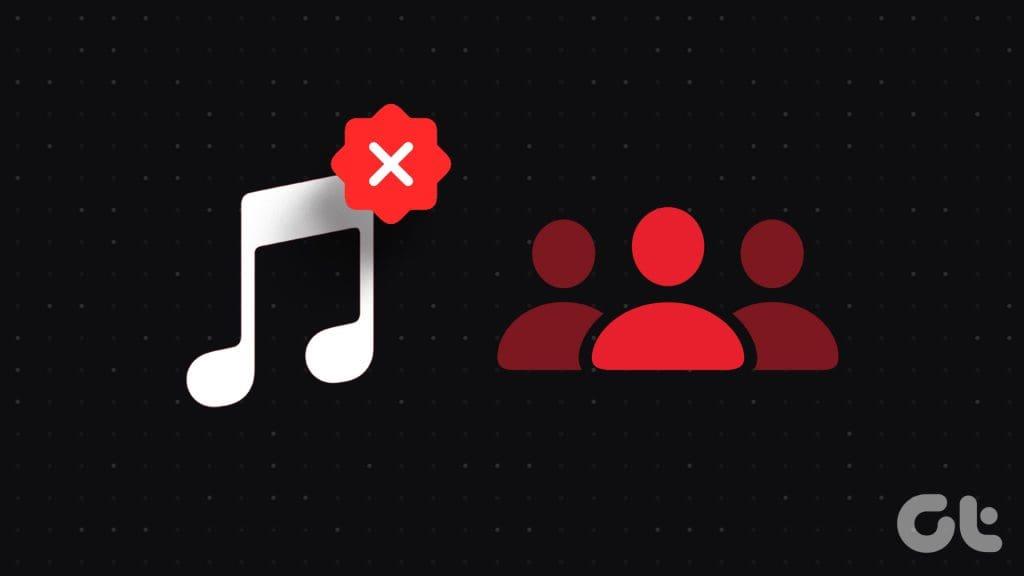
この記事では、Apple Music のファミリー共有の問題を解決し、愛する人たちと確実に調和できるようにするためのさまざまな方法を説明します。さぁ、始めよう。
まず最初に、家族グループの全員が同じ地域に居住していることを確認することが重要です。地理的な不協和音は、共有の歯車を狂わせる可能性があります。実際、Apple Music のファミリー共有が機能しない最も一般的な理由の 1 つは、家族間で地域が異なることです。
ファミリー共有プランの参加者全員のApple ID が同じ地域に設定されていることを確認する方法は次のとおりです。
ステップ 1 : iPhone で設定アプリを開きます。ここで、上部にあるApple IDをタップします。次に、「メディアと購入」をタップします。
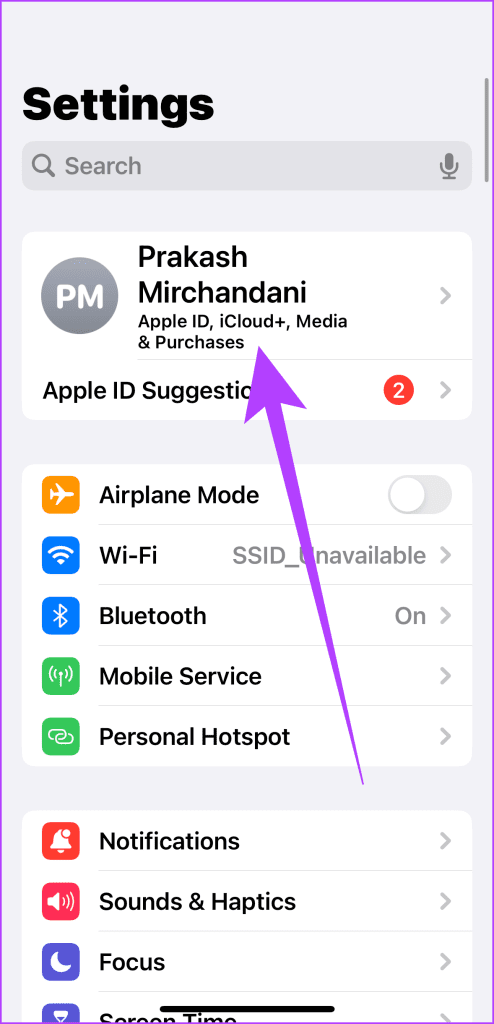
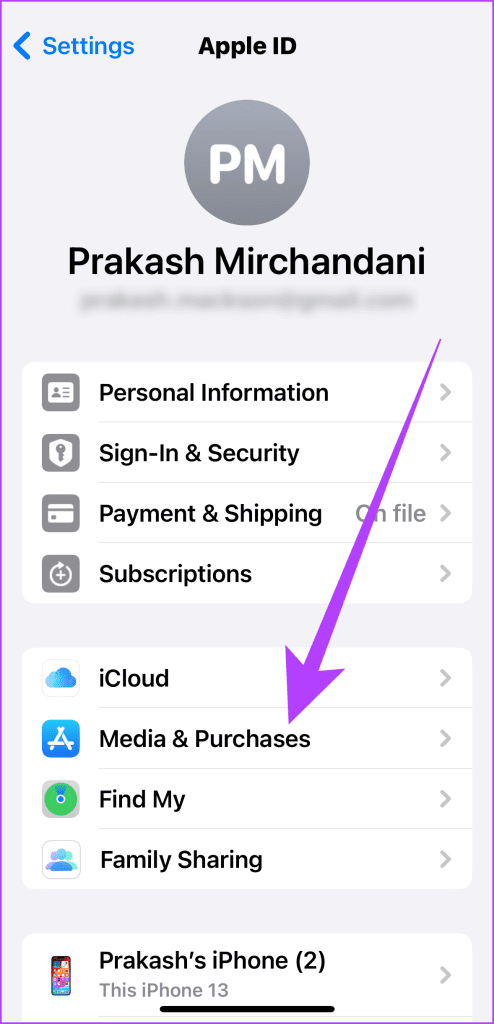
ステップ 2 : 新しいポップアップ ウィンドウで、[アカウントの表示] を選択します。次に、アカウント設定の国/地域の横のエントリを確認します。
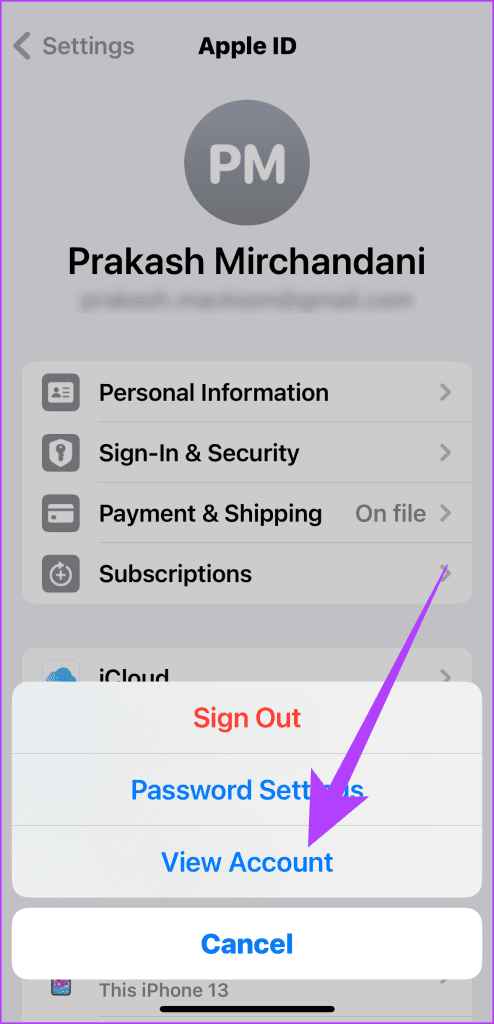
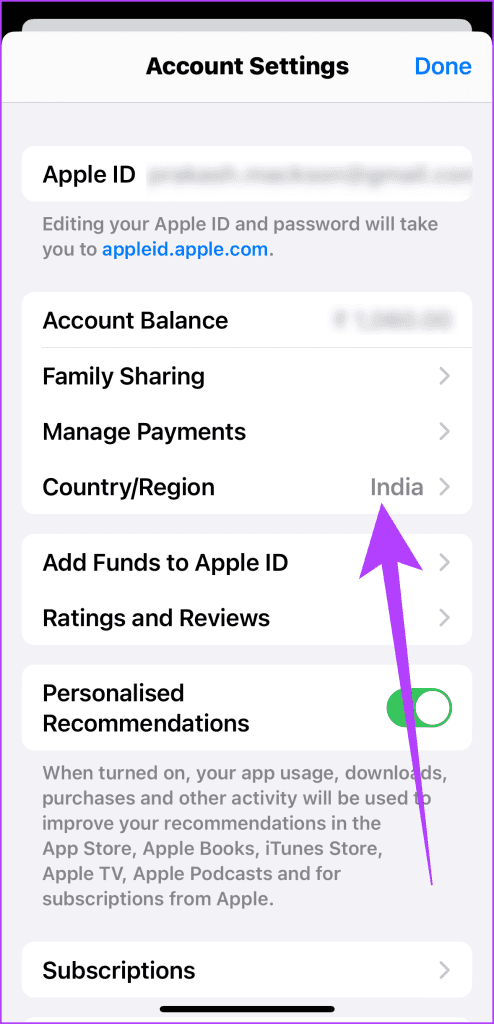
家族内の他の iPhone ユーザー全員でこれを確認してください。地域が家族全員と一致していることを確認してください。そうでない場合は、同じページから変更できます。
問題が解決しない場合は、プランに家族メンバーを削除して再度追加してください。これは、 Apple のフォーラムコミュニティと Redditの複数のユーザーにとって修正であることが証明されています。その方法は次のとおりです。
ステップ 1 : [設定] に移動し、Apple ID をタップします。ここでは「ファミリー共有」を選択します。
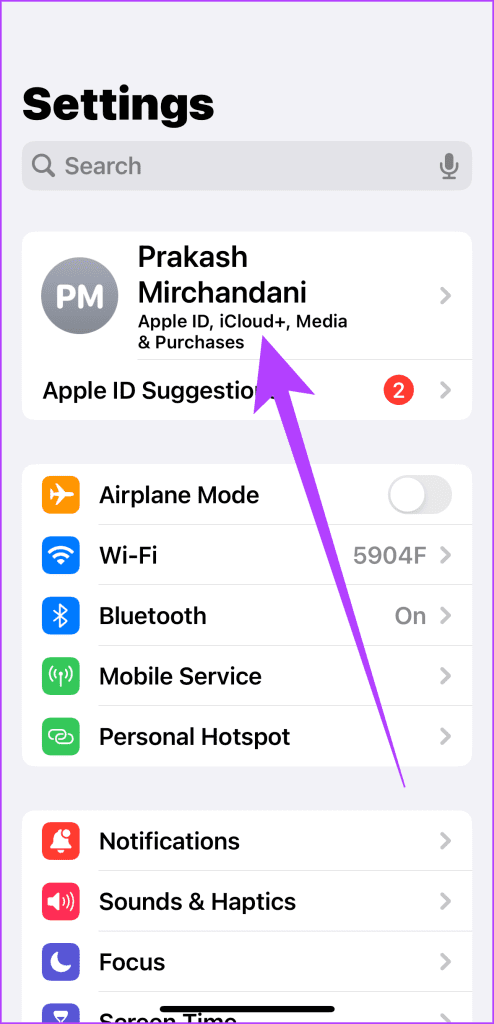
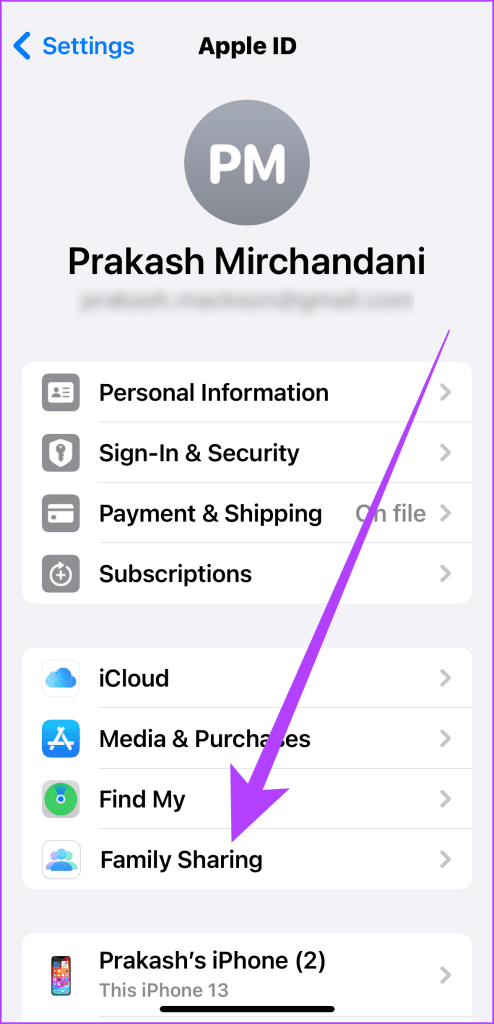
ステップ 2 : 次に、削除する家族メンバーを選択します。その中で「ファミリーから削除」をタップします。
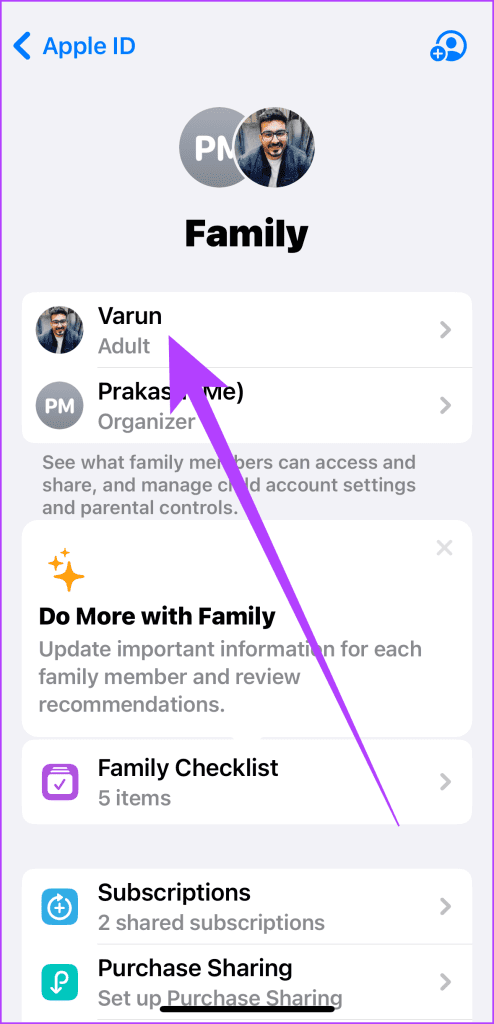
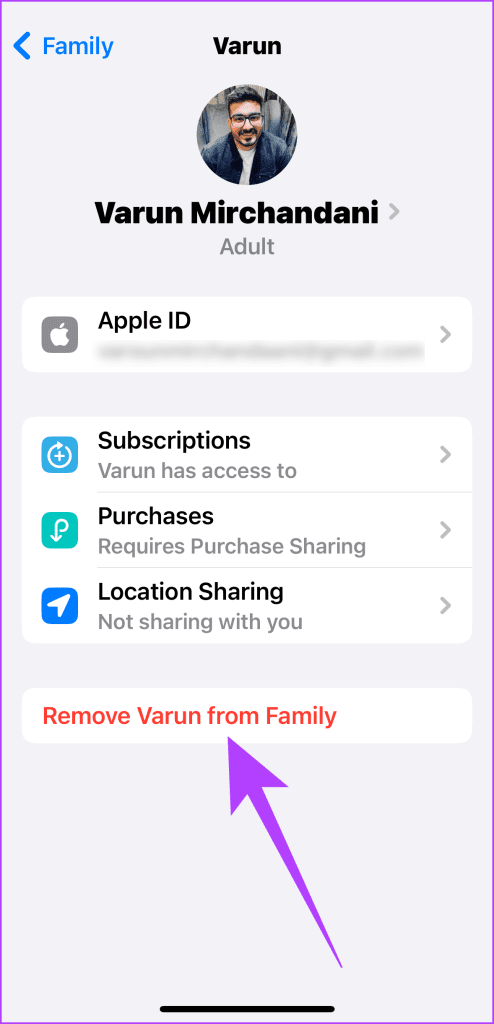
ステップ 3 : 完了したら、招待アイコンをタップして再度招待します。
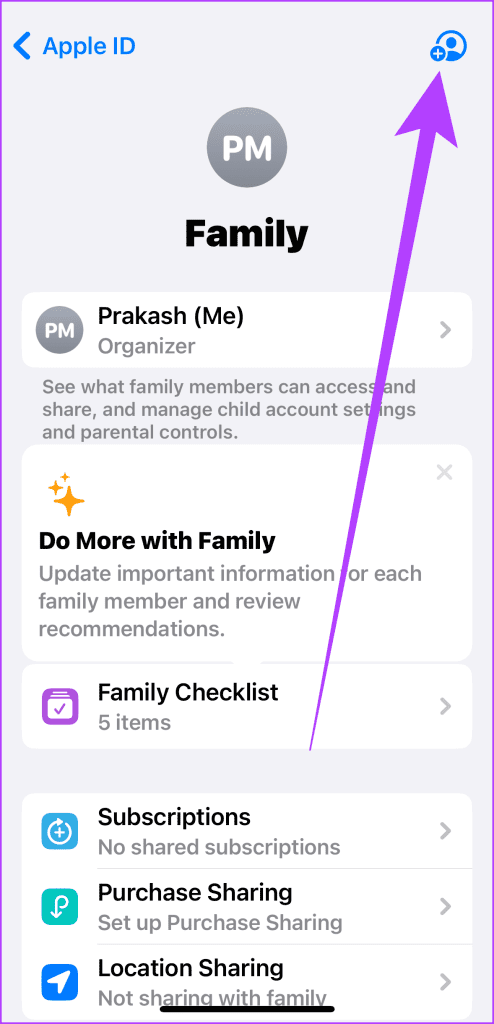
場合によっては、単純な退場とアンコールだけで十分な場合もあります。問題が発生しているすべての iPhone で Apple ID からログアウトし、再度ログインします。これにより接続が更新され、軽微な問題が解決される可能性があります。そのためには、
ステップ 1 : 設定アプリ内のアカウント設定に移動します。
ステップ 2 : 下にスクロールして、「サインアウト」をタップします。次に、Apple ID 認証情報を使用して再度サインインします。
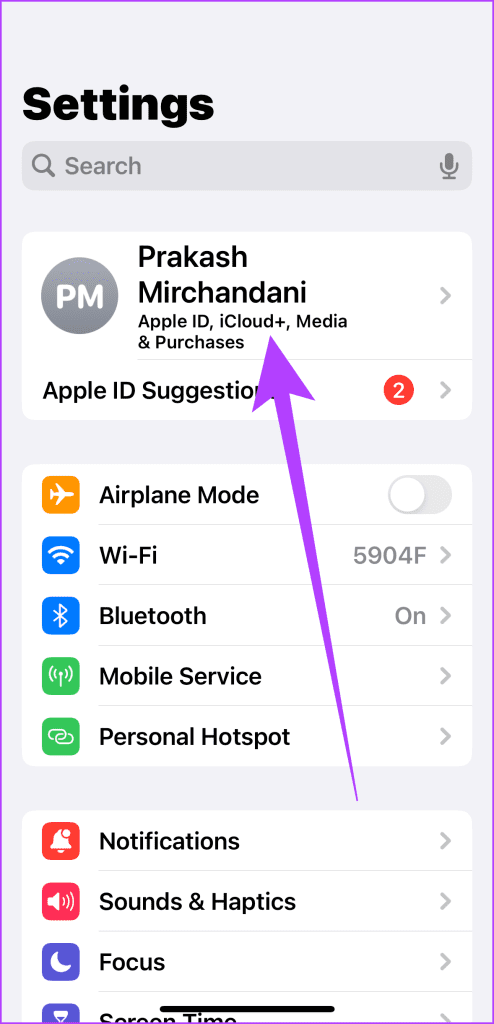
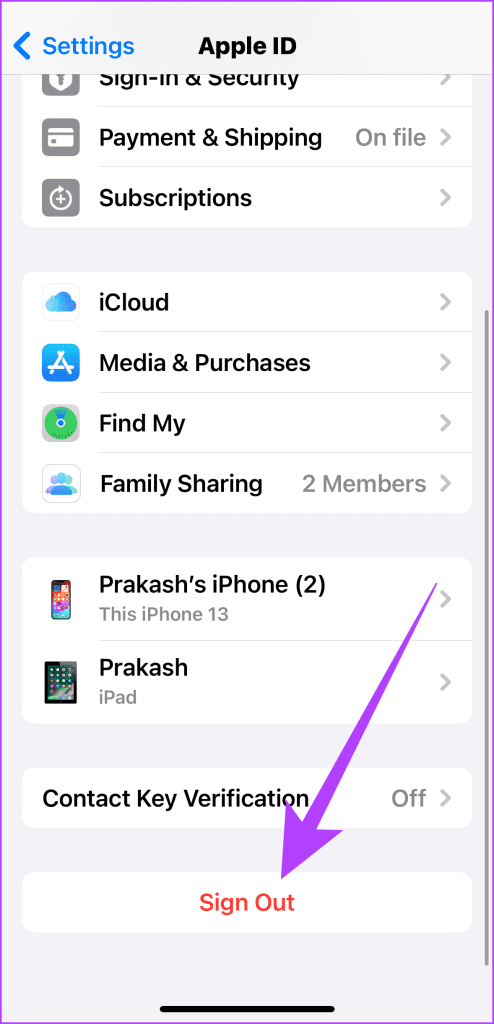
多くの技術的不具合に対する古典的な解決策は、携帯電話を再起動することです。これを行うには、[設定] > [一般] に移動し、[シャットダウン] をタップします。
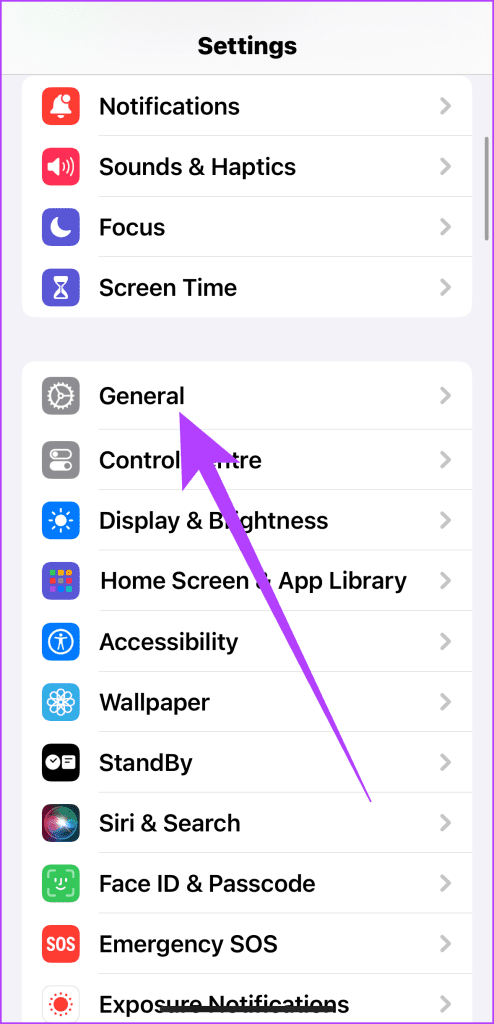
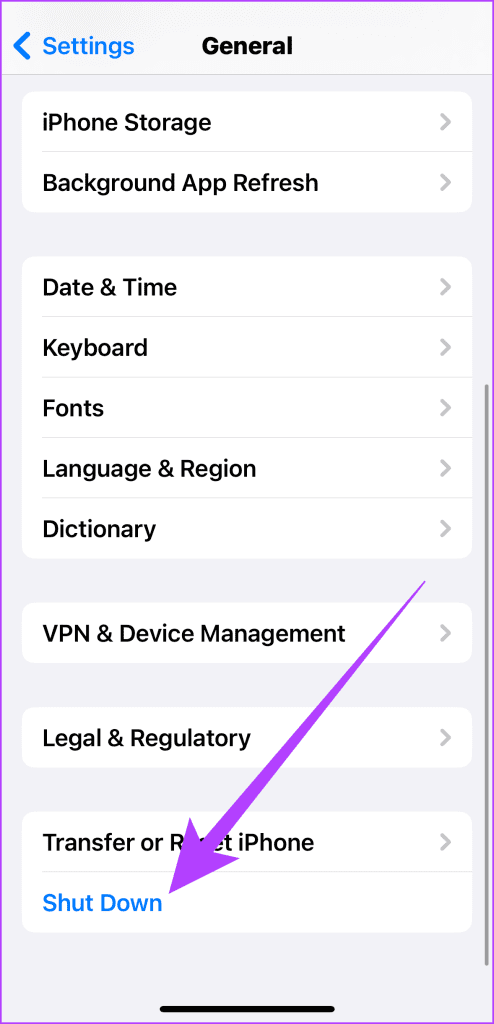
iPhoneの電源が切れたら、Appleロゴが表示されるまでサイドキーを押し続けます。その場合は、Apple Music を使用して、ファミリー共有が適切に機能するかどうかを確認してください。
セットアップには苦労しましたが、サブスクリプション プランに問題が発生した場合はどうすればよいでしょうか? Apple Music のサブスクリプションが有効であり、適切に設定されていることを確認することが重要です。確認方法は次のとおりです。
ステップ 1 : iPhone で設定を開き、Apple ID をタップします。ここで、「サブスクリプション」を選択します。
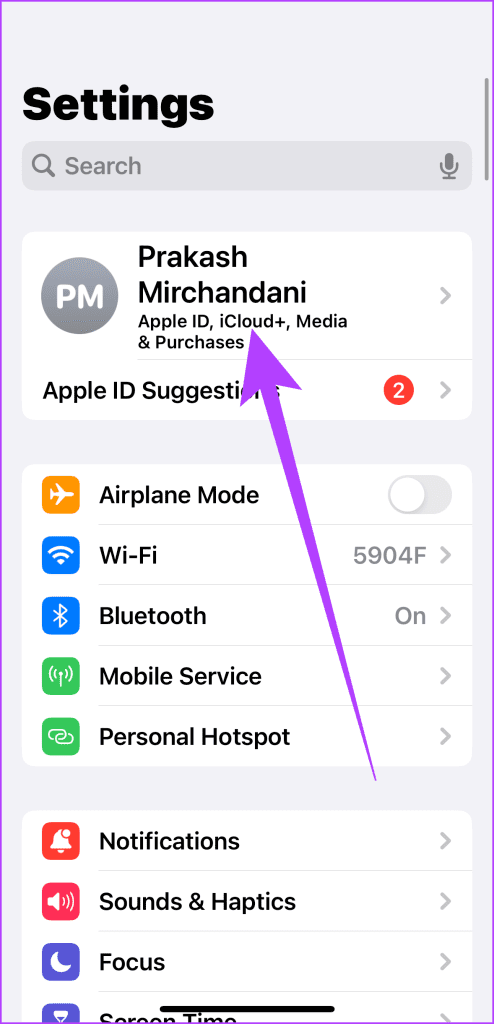
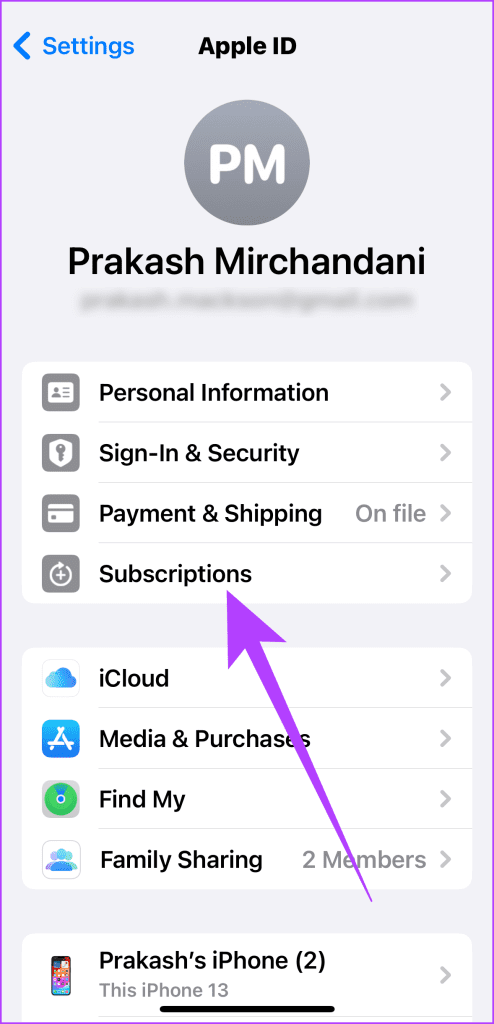
ステップ 2 : ここで、Apple Music のサブスクリプションが有効であり、ファミリー共有の対象であることを確認します。
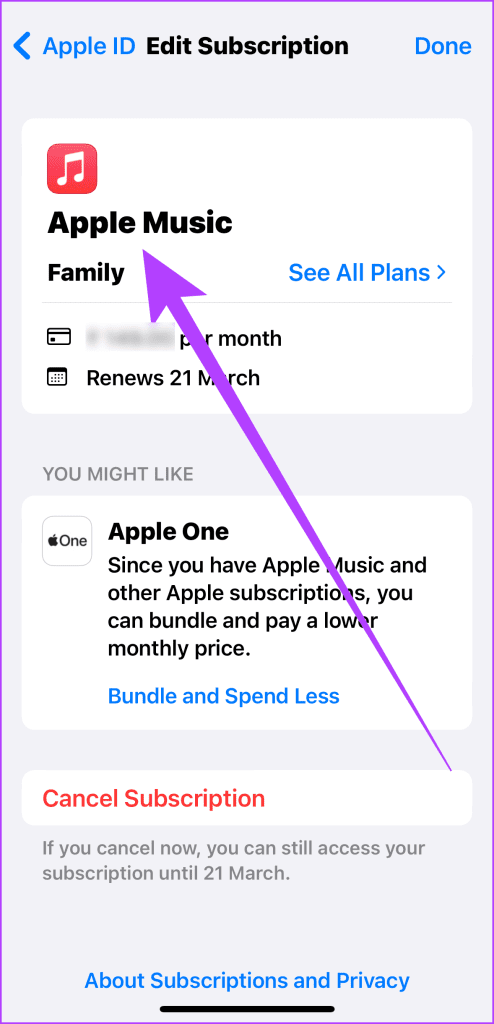
ステップ 3 : さらに、[設定] > [Apple ID] > [ファミリー共有] に進みます。内部で「定期購入」をタップします。
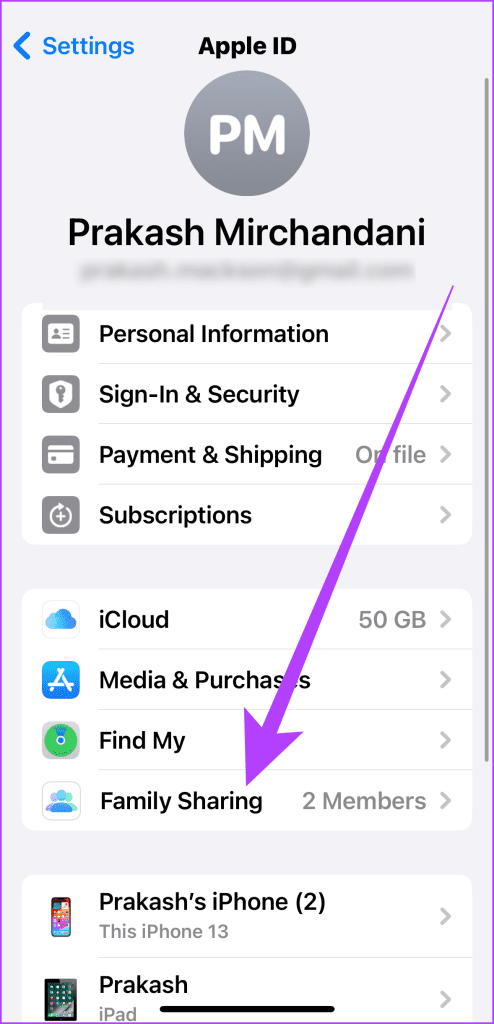
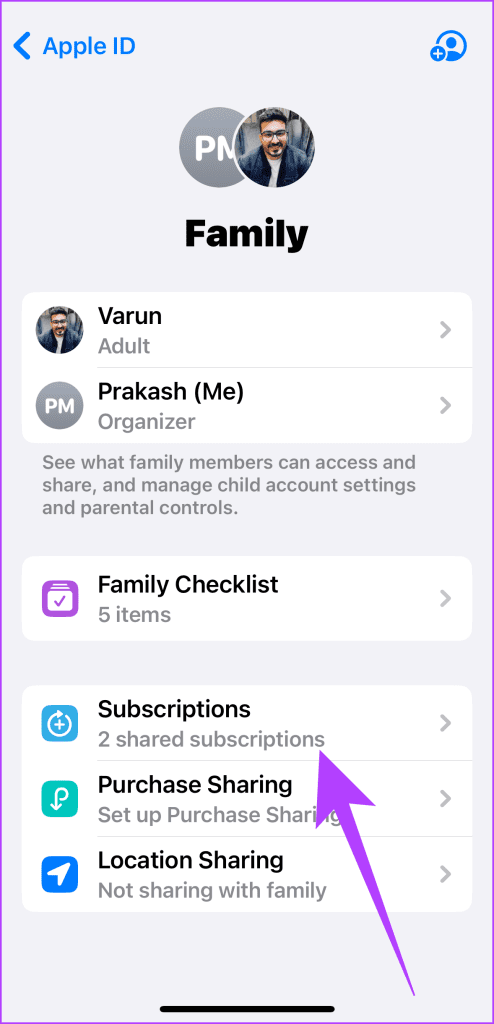
ステップ 4 : 最後に、Apple Music が家族と共有されていることを確認します。
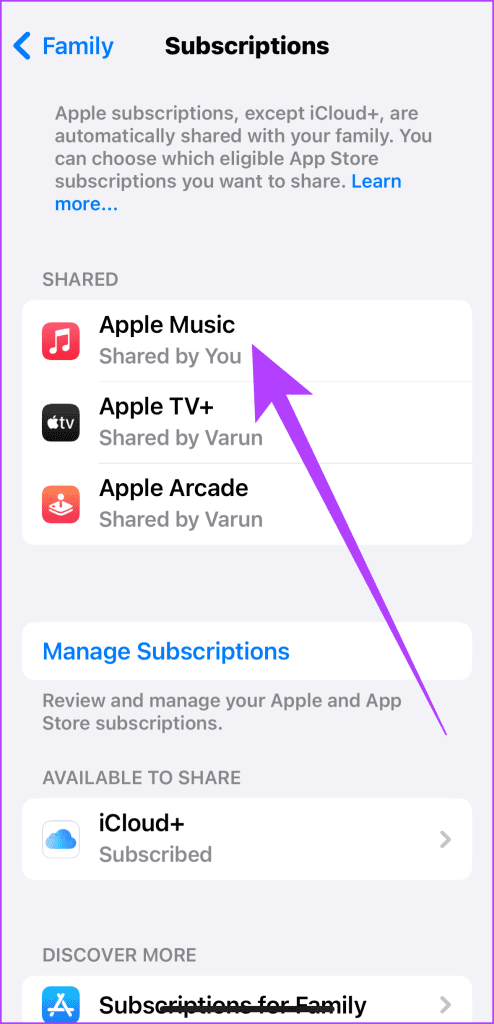
古い iOS バージョンを実行していることも根本原因である可能性があります。古いソフトウェアを使用すると、予期しないバグが発生し、Apple Music ファミリー共有が正しく動作しなくなる可能性があります。したがって、あなた (およびあなたの家族) の iPhone を最新バージョンに更新してください。これを行うには、[設定] > [一般] > [ソフトウェア アップデート] に移動します。アップデートが利用可能な場合は、「ダウンロードしてインストール」をタップします。
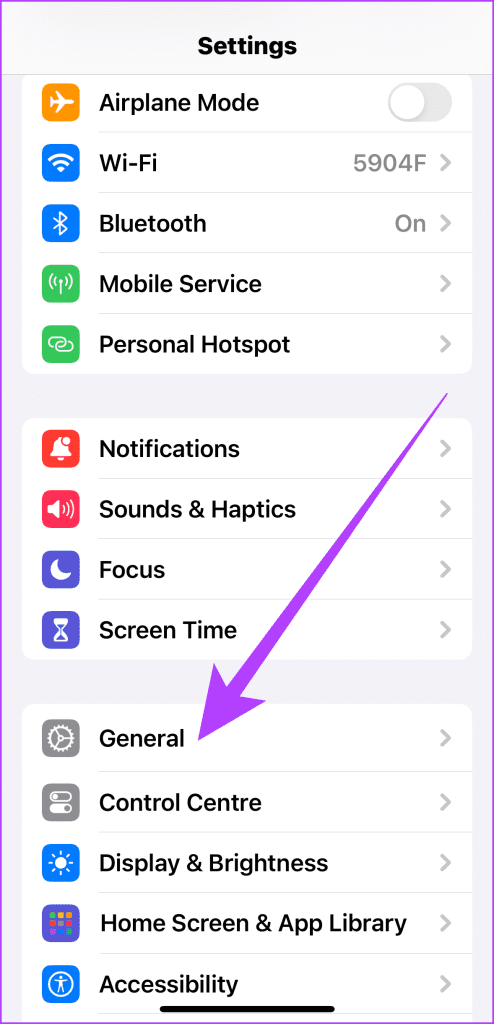
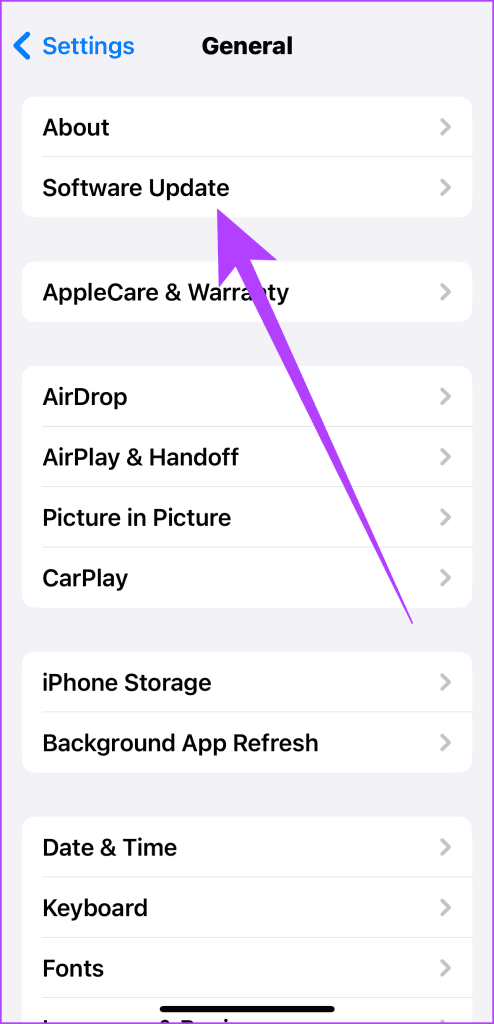
さて、これで完成です。これらのトラブルシューティング方法で Apple Music ファミリー共有の問題が解決されることを願っています。音楽は共有するものであり、これらの手順を実行することで、再び家族と一緒に音楽を楽しむことができます。それでも問題が発生する場合は、Apple サポートにお問い合わせください。
このチュートリアルでApple iPadのSIMカードにアクセスする方法を学びましょう。
この記事では、Apple iPhoneで地図ナビゲーションとGPS機能が正常に動作しない問題を解決する方法について説明します。
デバイスのキーボードの小さなキーの使用に問題がありますか? iPhone と iPad のキーボードを大きくする 8 つの方法を紹介します。
iPhone および iPad の Safari で「接続がプライベートではありません」を解消する方法をお探しですか?そのための 9 つの方法については、記事をお読みください。
Apple Music でお気に入りの曲が見つかりませんか? Apple Music の検索が機能しない場合に役立つガイドは次のとおりです。
iOS 17には、既存のリマインダーについて事前に通知を受け取ることができる新しい早期リマインダー機能があります。早めのリマインダーを分、時間、日、週、または数か月前に設定できます。
iPhone で iMessage が配信されないエラーを修正するための包括的なガイドです。その解決策を9つご紹介します。
WhatsApp用のアプリがない中でも、Apple WatchでWhatsAppを快適に利用する方法について詳しく解説します。
iPhoneユーザーがPixelBudsを使用する方法と、Android専用機能を見逃すことについて説明します。
Apple Photos は写真を顔を認識して整理しないのでしょうか?問題を解決するためのトラブルシューティングのヒントをいくつか紹介します。







